Die ChatGPT-Task Force wird von Europa eingerichtet

Das Gremium, das die nationalen Datenschutzbeauftragten Europas vereint, gab am Donnerstag bekannt, dass es eine Task Force für ChatGPT eingerichtet habe
Ist es Ihnen langweilig, Präsentationen auf die alte Art und Weise durchzuführen? Dann laden wir Sie ein, zu lernen, wie Sie mit ChatGPT Präsentationen erstellen , die Ihr Publikum in Erstaunen versetzen werden.
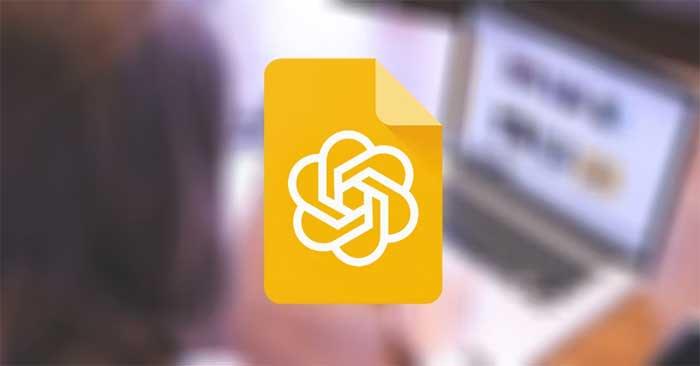
Sie können KI durchaus nutzen, um die gewünschte Präsentation zu erstellen. Da ChatGPT keine Dateien exportieren kann, können Sie es mit anderen KI-Tools kombinieren und Ihre Präsentation von Grund auf erstellen lassen. Das Ganze dauert nur wenige Sekunden. Klingt großartig, oder? Nachfolgend finden Sie Einzelheiten dazu.
Erstellen Sie mit ChatGPT Präsentationen von Grund auf
Bevor wir uns mit der Erstellung von Präsentationen mit ChatGPT befassen, werfen wir einen Blick auf die einzelnen Schritte. Wir werden zwei KI-Tools kombinieren, um diese Präsentation zu erstellen.
ChatGPT kann basierend auf der Eingabeaufforderung guten Text generieren. Sie können ChatGPT verwenden, um Text für Präsentationsfolien zu erstellen, aber das ist alles, was ChatGPT in diesem Fall tun kann.
Eine weitere unverzichtbare Komponente ist SlidesAI. Dieses Tool ist auf die Gestaltung von Google Slides spezialisiert und kann automatisch Präsentationen erstellen. Sie müssen lediglich Inhalte dafür bereitstellen und einen Themenstil auswählen. Anschließend erstellt SlidesAI mit einem Klick eine vollständige Präsentation auf Google Slides für Sie und fügt bei Bedarf sogar Stockfotos hinzu.
Natürlich weist die kostenlose Version von SlidesAI wie jedes andere KI-Präsentationstool Einschränkungen auf. Sie können nur 3 Präsentationen pro Monat erstellen und der Text in jeder Präsentation darf 2500 Zeichen nicht überschreiten. Sie können einen kostenpflichtigen Plan erwerben, um diese Einschränkungen zu erweitern.
Nehmen Sie nach dem Erstellen der Präsentation einige notwendige Änderungen vor und exportieren Sie sie im gewünschten Format. Wenn Sie eine PowerPoint-Diashow mit KI erstellen möchten, können Sie die gleichen Schritte ausführen und die Diashow dann nach PowerPoint exportieren.
Erstellen Sie Präsentationsinhalte mit ChatGPT
Der erste Schritt besteht darin, Inhalte mit ChatGPT zu erstellen. Um relevante Ergebnisse zu erhalten, müssen Sie einige grundlegende Informationen wie Thema, Zielgruppe und Hauptideen sowie einige strukturelle Merkmale wie die Anzahl der Folien angeben. Zum Beispiel:
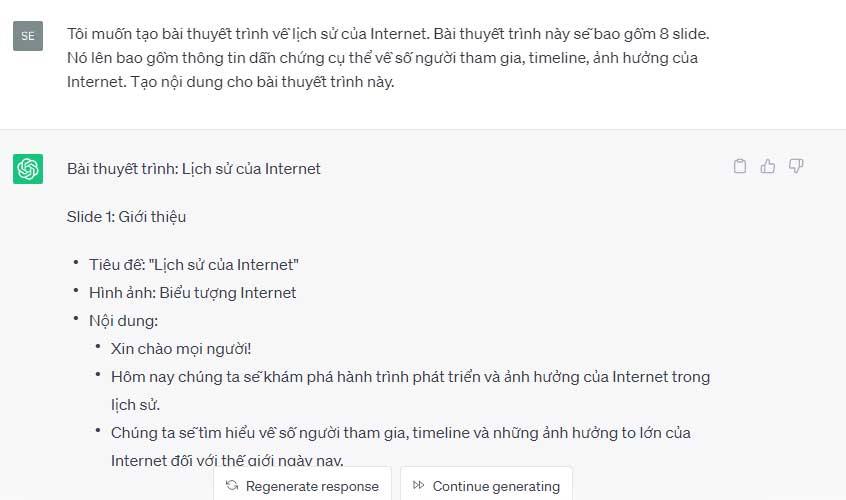
Nach der Bereitstellung der Informationen erstellt ChatGPT Präsentationsinhalte. Sie können den Text entsprechend Ihren Anforderungen bearbeiten und anpassen. Am besten entfernen Sie strukturelle Phrasen wie Foliennummern und Fotobeschreibungen und behalten nur den Hauptinhalt bei.
Wenn Sie SlidesAI kostenlos nutzen, müssen Sie daran denken, die Anzahl der Zeichen und Folien zu begrenzen. Konkret sind es hier 2500 Zeichen und es können nicht mehr als 10 Folien erstellt werden. Sie können die Eingabeaufforderung anpassen oder die ChatGPT-Ausgabe nach Bedarf bearbeiten.
Installieren Sie SlidesAI für Google Slides
Nachdem Sie den Text für Ihre Präsentation erstellt haben, installieren Sie SlidesAI für Google Slides. Sie können dies über den Google Slides-Add-on-Store tun.
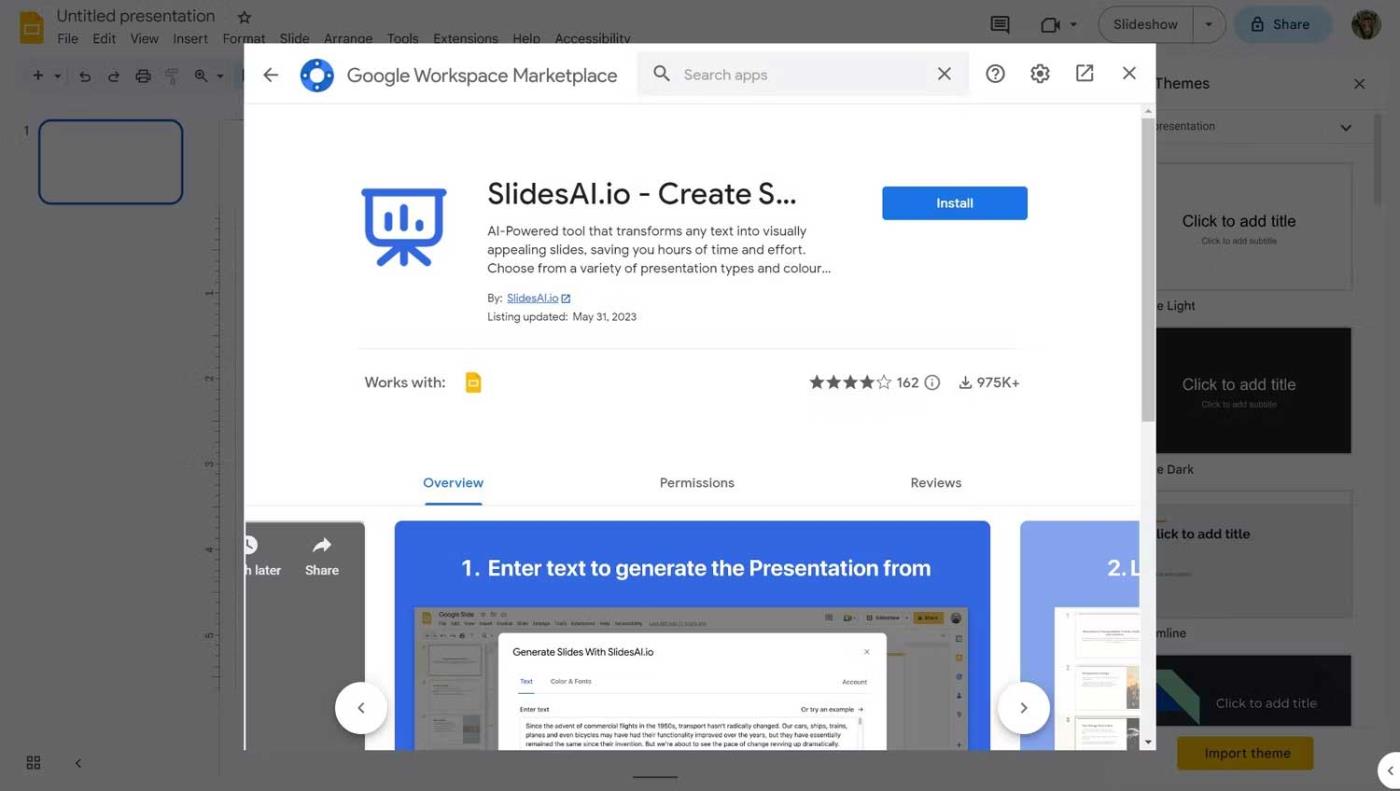
SlidesAI fordert Sie dann auf, sich mit Ihrem Google-Konto anzumelden. Befolgen Sie die Anweisungen und warten Sie, bis SlidesAI die Installation abgeschlossen hat.
Organisieren Sie Präsentationen mit SlidesAI
Nach der Installation von SlidesAI können Sie nun mit der Erstellung von Präsentationen beginnen. Sie können dies in derselben leeren Präsentation tun, die Sie im vorherigen Schritt erstellt haben. SlidesAI fügt automatisch neue Folien hinzu und füllt sie mit entsprechenden Inhalten.
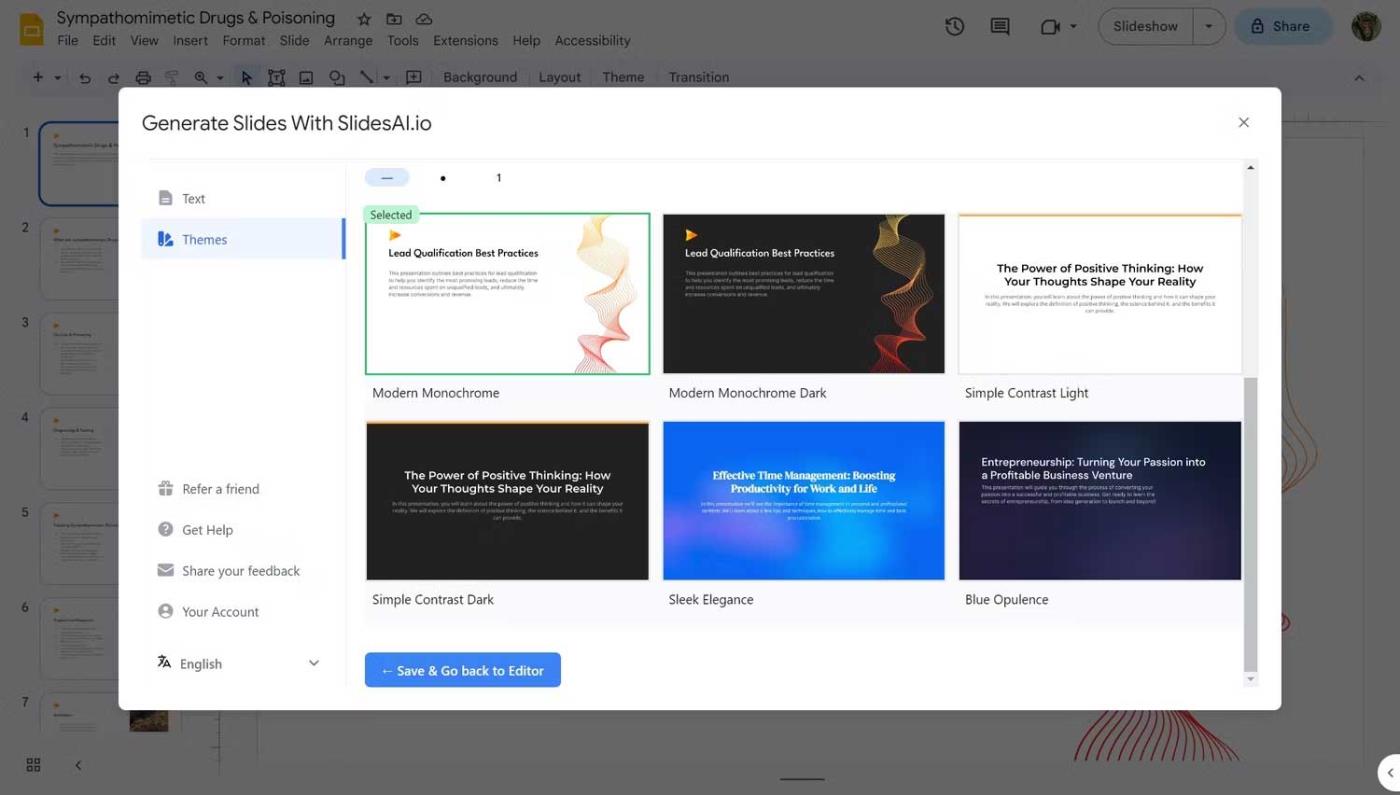
SlidesAI akzeptiert nun den Text, den Sie mit ChatGPT erstellen, und verwendet ihn, um automatisch Folien für Ihre Präsentation zu erstellen. Dieser Vorgang kann je nach Eingabe eine Weile dauern.
Nachdem die KI die Aufgabe abgeschlossen hat, erhalten Sie eine Benachrichtigung, dass die Folie erfolgreich erstellt wurde. Schließen Sie das SlidesAI-Fenster und überprüfen Sie die Ergebnisse.
Verfeinern und exportieren Sie Ihre Präsentation
Jetzt können Sie Ihre Folien individuell anpassen und ihnen den letzten Schliff verleihen. Denken Sie daran, dass KI immer noch fehleranfällig ist. Lesen Sie Ihre Präsentation daher Korrektur, um sicherzustellen, dass keine dummen Fehler enthalten sind. Wenn der Hauptinhalt gut aussieht, können Sie mit visuellen Verbesserungen beginnen, z. B. dem Hinzufügen von Animationen zu den Folien.
SlidesAI kann zu einigen Folien nicht verwandte Bilder hinzufügen. In diesem Fall können Sie das Bild mit dem Magic Write-Tool von SlideAI ersetzen. Diese Funktion überprüft den Folieninhalt und schlägt zugehörige Bilder vor.
Sobald die Folieneinrichtung abgeschlossen ist, ist es an der Zeit, mit der Vorbereitung Ihrer Präsentation zu beginnen.
Wenn Sie Microsoft PowerPoint verwenden möchten, können Sie Ihre Google Slides-Präsentation in diese Software exportieren. Gehen Sie zu Datei > Herunterladen > wählen Sie Microsoft PowerPoint aus .
Oben finden Sie Anweisungen zum Erstellen von Präsentationen mit ChatGPT. Ich hoffe, der Artikel ist für Sie nützlich.
Das Gremium, das die nationalen Datenschutzbeauftragten Europas vereint, gab am Donnerstag bekannt, dass es eine Task Force für ChatGPT eingerichtet habe
Dänische und amerikanische Wissenschaftler haben gemeinsam ein KI-System namens life2vec entwickelt, das den Zeitpunkt des menschlichen Todes mit hoher Genauigkeit vorhersagen kann.
Ein KI-Algorithmus namens Audioflow kann auf das Geräusch des Urinierens hören, um abnormale Urinflüsse und entsprechende Gesundheitsprobleme des Patienten effektiv und erfolgreich zu identifizieren.
Japans alternde und schrumpfende Bevölkerung hat dazu geführt, dass dem Land eine erhebliche Zahl junger Arbeitskräfte fehlt, insbesondere im Dienstleistungssektor.
Ein Reddit-Benutzer namens u/LegalBeagle1966 ist einer von vielen Benutzern, die in Claudia verliebt sind, ein Mädchen wie ein Filmstar, das auf dieser Plattform oft verführerische Selfies, sogar nackte, teilt.
Microsoft hat gerade angekündigt, dass zwölf weitere Technologieunternehmen an seinem AI for Good-Programm teilnehmen werden.
Benutzer @mortecouille92 hat die Leistungsfähigkeit des Grafikdesign-Tools Midjourney genutzt und einzigartig realistische Versionen berühmter Dragon Ball-Charaktere wie Goku, Vegeta, Bulma und Elder Kame erstellt. .
Durch einfaches Hinzufügen einiger Bedingungen oder Einrichten einiger Szenarien kann ChatGPT relevantere Antworten auf Ihre Fragen geben. Schauen wir uns einige Möglichkeiten an, wie Sie die Qualität Ihrer ChatGPT-Antworten verbessern können.
Midjourney ist ein künstliches Intelligenzsystem, das aufgrund seiner äußerst schönen Gemälde, die denen echter Künstler in nichts nachstehen, in letzter Zeit in der Online-Community und der Künstlerwelt für „Fieber“ gesorgt hat.
Tage nachdem China den Ausbruch bekannt gegeben hatte, konnte das KI-System von BlueDot mit Zugriff auf weltweite Flugscheinverkaufsdaten die Ausbreitung des Wuhan-Corona-Virus nach Bangkok, Seoul, Taipeh und Tokio weiterhin genau vorhersagen.








